Guida Alla Risoluzione Dei Problemi Orca Slicer
Se Orca Slicer non funziona correttamente, ci possono essere diverse ragioni dietro al problema. Orca Slicer è uno strumento molto popolare tra gli appassionati di stampa 3D perché aiuta a creare stampe di alta qualità. Molte persone lo trovano più facile da usare e più avanzato rispetto ad altri strumenti come Bambu Studio o Cura.
A volte, il software può smettere di funzionare a causa di problemi come errori in modalità spirale, arresti anomali con modelli complessi, problemi con strati non piatti e altro ancora. Qui sotto abbiamo elencato alcuni problemi comuni e come puoi risolverli.
Orca Slicer non si connette alla stampante
Problema: Perché Orca Slicer non si connette alla tua stampante
Se Orca Slicer rileva Fluidd sulla tua rete ma mostra un errore 404 quando tenta di inviare i file alla stampante, il problema è solitamente dovuto alle impostazioni di connessione o a configurazioni di rete.
Come risolvere i problemi di connessione della stampante in Orca Slicer
1. Controlla l’indirizzo IP e la porta
Assicurati che Orca Slicer stia utilizzando l’indirizzo IP e il numero di porta corretti per l’interfaccia Fluidd della tua stampante. Conferma anche che stia usando il giusto percorso API per inviare i file.
2. Stessa rete Wi-Fi
Sia il computer che la stampante 3D devono essere connessi alla stessa rete Wi-Fi. Se sono su reti diverse, lo slicer non riuscirà a connettersi.
3. Disattiva firewall o antivirus (temporaneamente)
A volte un firewall o un antivirus possono bloccare la connessione tra Orca Slicer e Fluidd. Prova a disattivarli per un breve periodo e verifica se funziona.
4. Abilita i caricamenti esterni in Fluidd
Vai nelle impostazioni di Fluidd e assicurati che siano permessi i caricamenti da slicer esterni come Orca. Se questa impostazione è disattivata, la connessione fallirà.
5. Riavvia tutto
Riavvia Orca Slicer, Fluidd, il tuo computer e anche il router Wi-Fi. Un semplice riavvio spesso risolve problemi di rete nascosti.
Metodo alternativo: caricare i file manualmente
Se la connessione diretta continua a non funzionare, salva il file elaborato da Orca Slicer sul tuo computer. Poi apri l’interfaccia web di Fluidd nel browser e carica il file manualmente. Questo è un metodo rapido e affidabile per continuare a stampare, specialmente se i trasferimenti via Wi-Fi non funzionano.
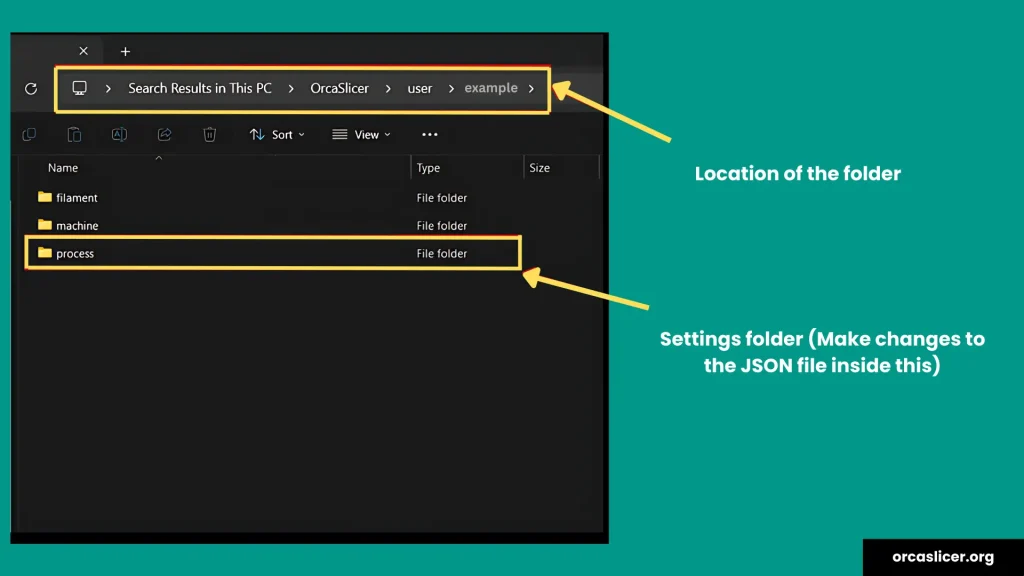
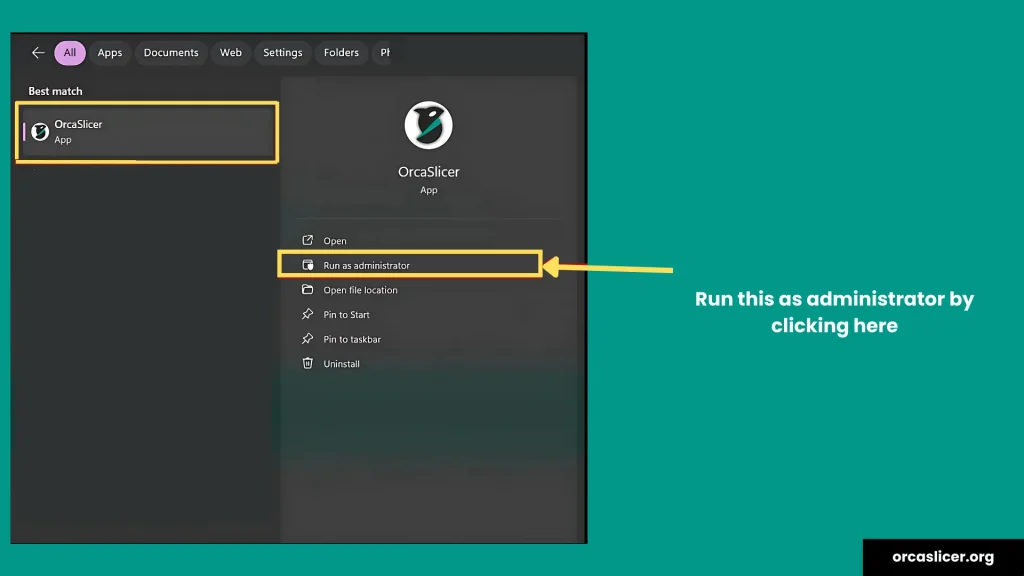
Orca Slicer non si apre
Problema: Orca Slicer bloccato all’avvio
A volte, dopo aver installato Orca Slicer, potresti cliccare per aprirlo ma vedere solo un pop-up, senza che il programma si avvii completamente. Questo è un problema comune e di solito facile da risolvere.
Come risolvere Orca Slicer che non si apre su Windows
1. Riavvia il computer
Un semplice riavvio può spesso risolvere il problema. Se Orca Slicer non parte, riavvia il sistema e prova di nuovo.
2. Aggiorna o reinstalla Orca Slicer
Assicurati di utilizzare l’ultima versione. Vai sulla nostra homepage e:
- Controlla se ci sono aggiornamenti
- Oppure disinstalla e reinstalla la versione più recente
3. Aggiorna i driver della scheda grafica
Driver obsoleti della scheda video possono impedire l’avvio di Orca Slicer. Vai sul sito del produttore della tua scheda grafica (come NVIDIA o AMD) e scarica i driver più recenti.
4. Controlla l’antivirus
Il tuo antivirus potrebbe bloccare Orca Slicer. Prova a disattivarlo temporaneamente. Se il programma si apre, aggiungilo alle eccezioni o alla whitelist dell’antivirus.
5. Controlla i file di log
Se Orca Slicer continua a non avviarsi, vai nella cartella di installazione e cerca i file di log. Potrebbero contenere messaggi di errore utili per identificare il problema.
Soluzione avanzata: modifica la modalità spirale nel file JSON
Se le soluzioni di base non funzionano, puoi provare a modificare il file di configurazione di Orca Slicer:
- Vai nella cartella di configurazione: /AppData/Roaming/OrcaSlicer/user/[numeri]/process sul tuo computer.
- Modifica il file JSON: trova e apri il file .JSON associato al tuo profilo.
- Modifica l’impostazione Spiral Mode: cerca “spiral_mode”, cambia il valore da 1 a 0 e salva il file.
Questo può risolvere problemi causati da errori nella modalità spirale.
Suggerimento extra: esegui come amministratore
Se Orca Slicer ancora non si apre:
- Clicca con il tasto destro sull’icona di Orca Slicer
- Seleziona “Esegui come amministratore”
In questo modo l’app avrà i permessi necessari per avviarsi e spesso si risolvono problemi nascosti di accesso.
Orca Slicer elabora solo una parte del file
Problema: Slicing parziale ed errore della modalità spirale
Se Orca Slicer elabora solo metà del modello e mostra un errore come: “Spiral mode only works when wall loops are 1”, probabilmente si tratta di un problema di impostazioni e non di un bug. Reinstallare lo slicer non sempre aiuta, e Windows potrebbe perfino mostrarlo come un’app non riconosciuta.
Come risolvere l’errore della modalità spirale in Orca Slicer
1. Elimina le vecchie impostazioni di Orca Slicer
Questo errore di solito si verifica a causa di file di configurazione vecchi o corrotti.
Passaggi per risolvere:
- Apri Esplora file sul tuo PC.
- Vai a: C:\Users\[TuoNome]\AppData\Roaming
- Cerca eventuali cartelle chiamate “OrcaSlicer”.
- Elimina quelle cartelle per rimuovere le impostazioni obsolete.
Suggerimento: potresti dover attivare “Mostra file nascosti” per visualizzare la cartella AppData.
2. Reinstalla Orca Slicer
Dopo aver eliminato le vecchie cartelle:
- Scarica l’ultima versione di Orca Slicer dal nostro sito web.
- Installala di nuovo e prova a elaborare il modello.
Questo dovrebbe risolvere l’errore della modalità spirale e permettere allo slicer di funzionare correttamente con i file completi.
Orca Slicer si blocca con modelli complessi
Problema: Orca Slicer va in crash con modelli grandi o dettagliati
A volte, quando provi a elaborare un modello 3D molto dettagliato o di grandi dimensioni, Orca Slicer può andare in crash anche se il tuo computer soddisfa tutti i requisiti di sistema. Questo è un problema comune causato da come lo slicer gestisce la memoria e la geometria complessa.
Come risolvere i crash di Orca Slicer con file complessi
1. Usa i driver Nvidia Game Ready
Se utilizzi una scheda grafica Nvidia, passa dai driver Studio ai driver Game Ready. Questi funzionano meglio con lo slicing 3D e spesso prevengono i crash.
2. Chiudi i programmi inutilizzati
Libera RAM e CPU chiudendo le applicazioni che non stai usando. A volte Windows non gestisce bene la memoria, soprattutto con compiti di slicing pesanti.
3. Semplifica il modello
Riduci il numero di triangoli nel modello almeno del 50% se possibile. Troppi dettagli possono sovraccaricare lo slicer e causarne il crash.
4. Prova su un altro computer
Se il modello continua a mandare in crash Orca Slicer sul tuo PC, testalo su un’altra macchina. Questo aiuta a capire se il problema dipende dalla tua configurazione hardware.
5. Non impostare su alta priorità
Evita di impostare Orca Slicer su “alta priorità” nel Task Manager. Questo può creare più problemi che soluzioni.
6. Controlla le risorse di sistema
Apri il Task Manager durante lo slicing per vedere se Orca Slicer sta usando troppa RAM o CPU. Se le risorse sono al massimo, potresti dover aggiornare il sistema o semplificare il modello.
Consiglio finale: mantieni i modelli semplici quando possibile
Modelli eccessivamente dettagliati possono causare crash o rallentamenti. Cerca sempre di ottimizzare i tuoi file 3D prima di elaborarli per ottenere prestazioni più fluide.
Orca Slicer non salva le impostazioni
Problema: le impostazioni si resettano ogni volta
Se Orca Slicer non salva le tue modifiche e torna sempre alle impostazioni predefinite ogni volta che lo apri, non sei il solo. Questo problema può essere frustrante, ma ci sono alcuni modi semplici per risolverlo.
Soluzione rapida
Quando apri lo slicer, puoi cliccare sulle frecce “Annulla” (in alto a sinistra) per recuperare le impostazioni precedenti. Ma questo è solo temporaneo.
Come risolvere definitivamente Orca Slicer che non salva le impostazioni
1. Salva manualmente il tuo profilo
Dopo aver modificato impostazioni di stampa, velocità o materiali:
- Clicca sul menu Profilo.
- Scegli Salva per mantenere le tue impostazioni personalizzate.
2. Usa l’ultima versione beta
Assicurati di utilizzare l’ultima versione beta di Orca Slicer. Spesso contiene correzioni di bug che risolvono problemi comuni, come quello delle impostazioni non salvate.
3. Cancella i file vecchi o corrotti
Se il problema continua:
- Vai in questa cartella: C:\Users\[TuoNome]\AppData\Roaming\OrcaSlicer
- Elimina o rinomina la cartella per resettare i file di configurazione danneggiati o obsoleti.
4. Controlla le preferenze in Orca Slicer
- Apri Orca Slicer.
- Clicca su File > Preferences.
- Assicurati che l’opzione Auto-sync user presets sia attiva. Questo aiuta a salvare le modifiche tra una sessione e l’altra.
Contatta il supporto se necessario
Se niente funziona, segnala il problema al supporto di Orca Slicer o unisciti al forum della community per ricevere aiuto da altri utenti.
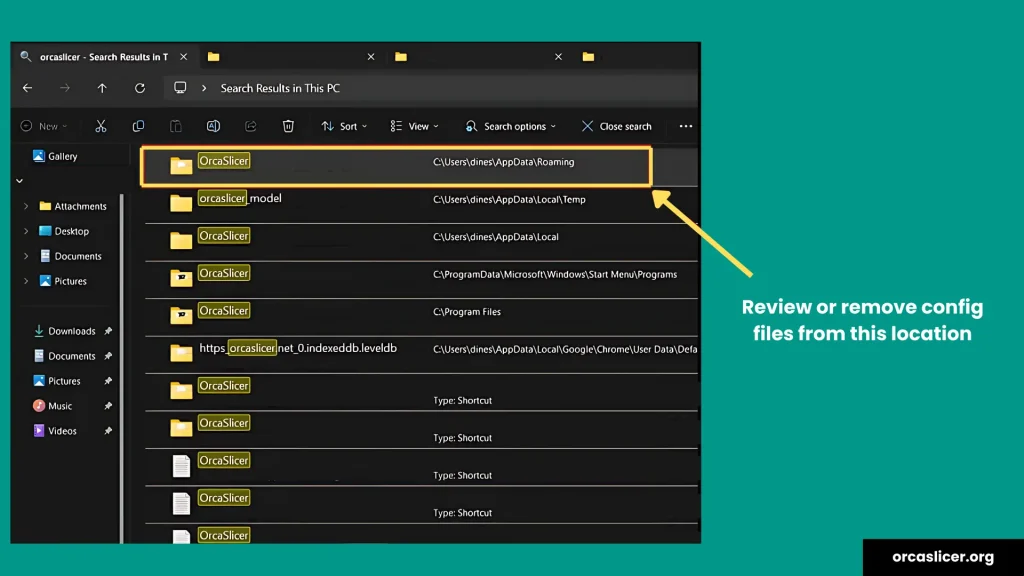
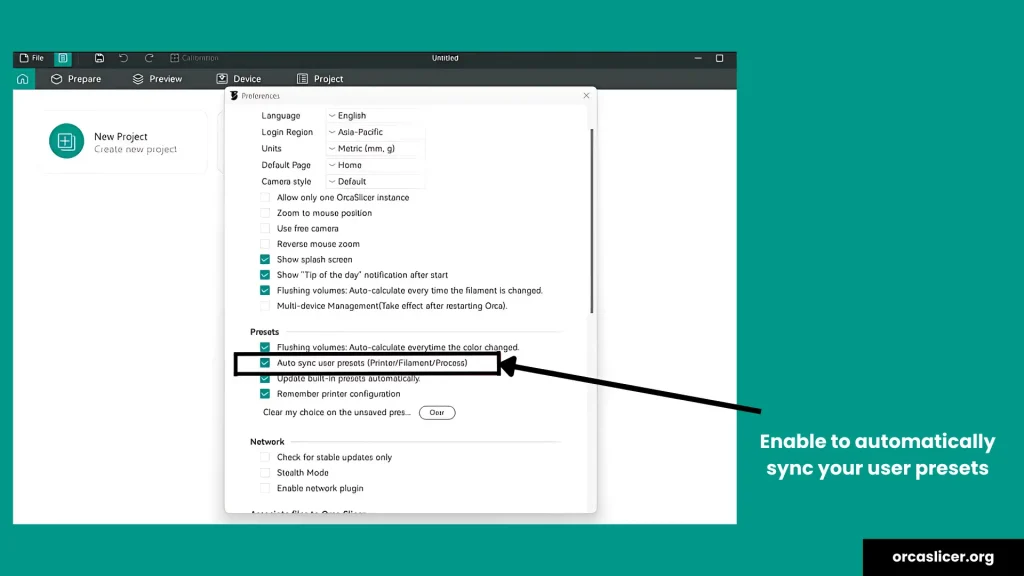
Orca Slicer non mostra tutti i filamenti
Problema: perché i filamenti potrebbero non comparire in Orca Slicer
I profili dei tuoi filamenti non vengono visualizzati in Orca Slicer? Questo è un problema comune, soprattutto quando si utilizzano filamenti personalizzati o importati.
Come risolvere i filamenti mancanti in Orca Slicer
Segui questi semplici passaggi:
1. Controlla i file dei filamenti
- Vai in questa cartella sul tuo computer:
- C:\Users\[TuoNomeUtente]\AppData\Roaming\OrcaSlicer\user\[tuo numero]\Filaments
- Apri i file .json al suo interno.
- Cerca la voce “filament_id”: null.
- Se trovi “null”, cambialo con qualcosa di unico, ad esempio “P8a845c8”, oppure copia lo stile di un altro ID funzionante.
- Salva il file e riavvia Orca Slicer.
2. Assicurati che i filamenti funzionino con la tua stampante
- Se hai importato filamenti da PrusaSlicer o altri slicer, potrebbero funzionare solo con stampanti specifiche.
- Controlla che il profilo del filamento sia impostato come compatibile con tutte le stampanti nelle impostazioni di Orca Slicer.
3. Correggi o ricrea i filamenti corrotti
- Se un profilo compare ma non si carica correttamente (impostazioni mancanti), potrebbe essere corrotto.
- Poiché Orca Slicer non ha un pulsante di eliminazione, dovrai eliminare manualmente il file e creare un nuovo profilo da zero.
4. Controlla la compatibilità AMS
- Non tutti i filamenti creati dagli utenti appaiono nel menu AMS.
- Orca Slicer potrebbe avere dei limiti nel riconoscere i tipi di filamento personalizzati in AMS.
- Se hai difficoltà, valuta di chiedere aiuto agli sviluppatori di Orca Slicer o di scrivere su GitHub.
Ulteriore supporto
Visita la sezione Issues di GitHub di Orca Slicer per trovare altre soluzioni e confrontarti con altri utenti.
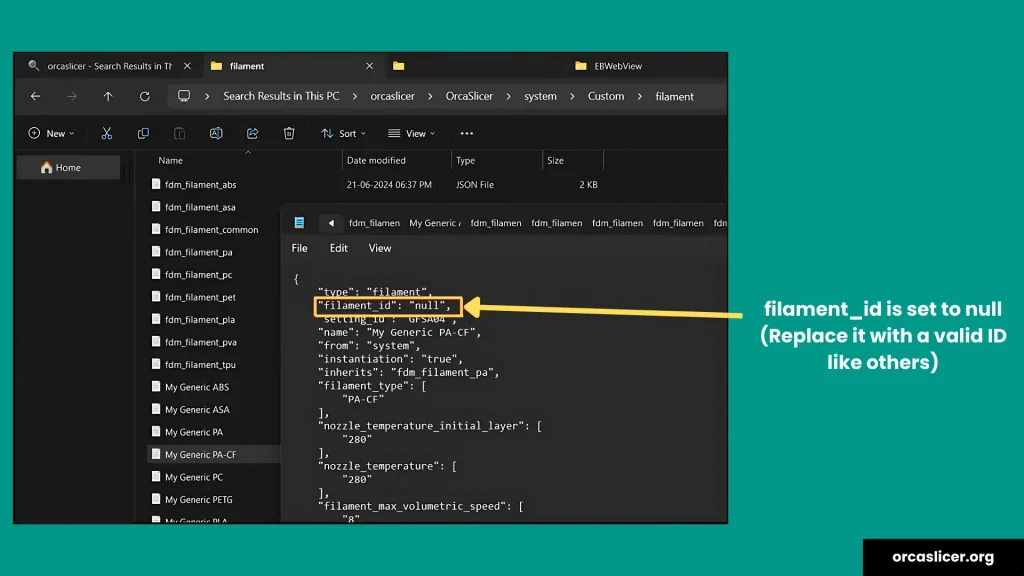
Orca Slicer non funziona su Mac
Problema: perché Orca Slicer potrebbe non funzionare su macOS
Hai problemi ad aprire Orca Slicer sul tuo Mac? Non preoccuparti, questa guida ti aiuterà a risolvere il problema passo dopo passo.
Come risolvere Orca Slicer che non si apre su Mac
1. Reimposta le impostazioni di Orca Slicer
A volte il reset delle impostazioni può risolvere il problema:
- Apri Finder e vai in: /Users/{tuo nome utente}/Library/Application Support/
- Trova la cartella chiamata OrcaSlicer e rinominala in OrcaSlicer2.
- Questo resetta le impostazioni senza cancellarle.
- Riapri Orca Slicer: dovrebbe mostrarti la finestra di configurazione iniziale.
Nota: Se non vedi la cartella Library, premi Command + Shift + . (punto) per mostrare le cartelle nascoste in Finder.
2. Usa l’ultima versione Beta o Stable
- Se usi macOS Catalina o Big Sur, l’ultima versione Beta di Orca Slicer può funzionare meglio.
- Se la Beta non aiuta, prova invece la versione stabile v1.8.1.
3. Installa Orca Slicer con Homebrew
Homebrew è uno strumento semplice per gestire le app su Mac.
- Prima installa Homebrew.
- Poi apri il Terminale ed esegui: brew install orcaslicer
Questo metodo aiuta ad evitare alcuni errori comuni di installazione su macOS.
Orca Slicer non imposta le temperature del filamento
Problema: perché le temperature del filamento non funzionano in Orca Slicer
Le tue temperature del filamento non vengono salvate o non compaiono correttamente in Orca Slicer? Questo può rovinare le stampe 3D e causare problemi di riscaldamento. Segui questi semplici passaggi per risolvere il problema delle temperature.
Come risolvere i problemi di temperatura in Orca Slicer
1. Modifica le impostazioni del filamento
- Apri Orca Slicer.
- Nella barra laterale sinistra, clicca su Filamento.
- Seleziona il tipo di filamento.
- Clicca sull’icona della matita (pulsante di modifica) accanto al profilo.
2. Imposta le temperature corrette
- Nella finestra che si apre, scorri fino a trovare: Temperatura ugello – Temperatura piano.
- Inserisci i valori corretti (ad esempio: Ugello: 220 °C, Piano: 60 °C).
- Clicca su Salva per applicare le modifiche.
3. Aggiorna Orca Slicer
- Assicurati di utilizzare l’ultima versione di Orca Slicer.
- Le versioni più vecchie possono avere bug che impediscono il salvataggio delle temperature.
4. Riavvia e testa
- Dopo aver salvato, riavvia Orca Slicer.
- Controlla se le nuove temperature compaiono correttamente.
5. Controlla il G-code
- Effettua lo slicing del modello.
- Apri il file G-code generato.
- Controlla le prime righe per verificare se le temperature inserite sono riportate.
- Se i valori risultano a 0 o mancanti, significa che lo slicer non ha salvato correttamente le impostazioni.
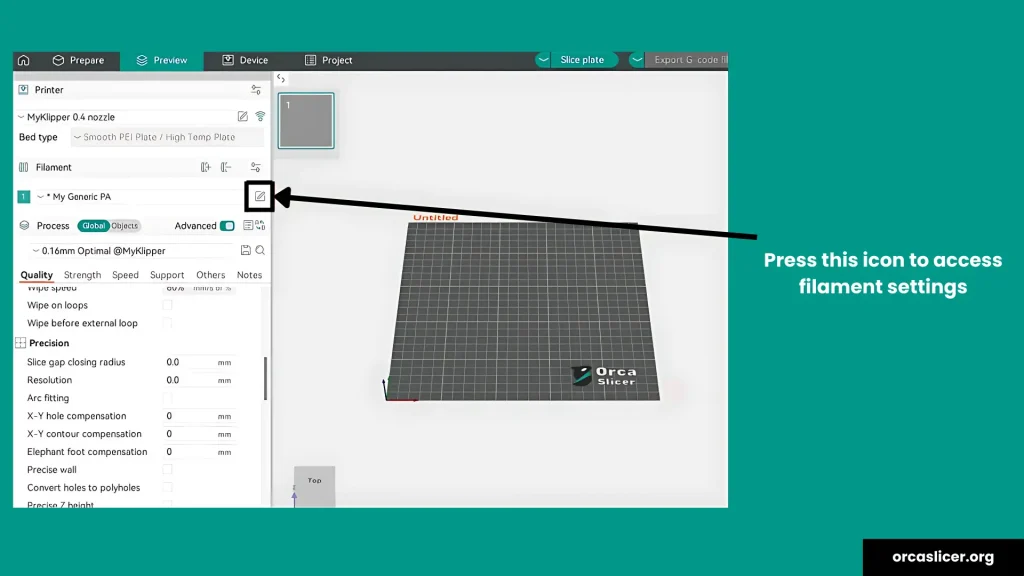
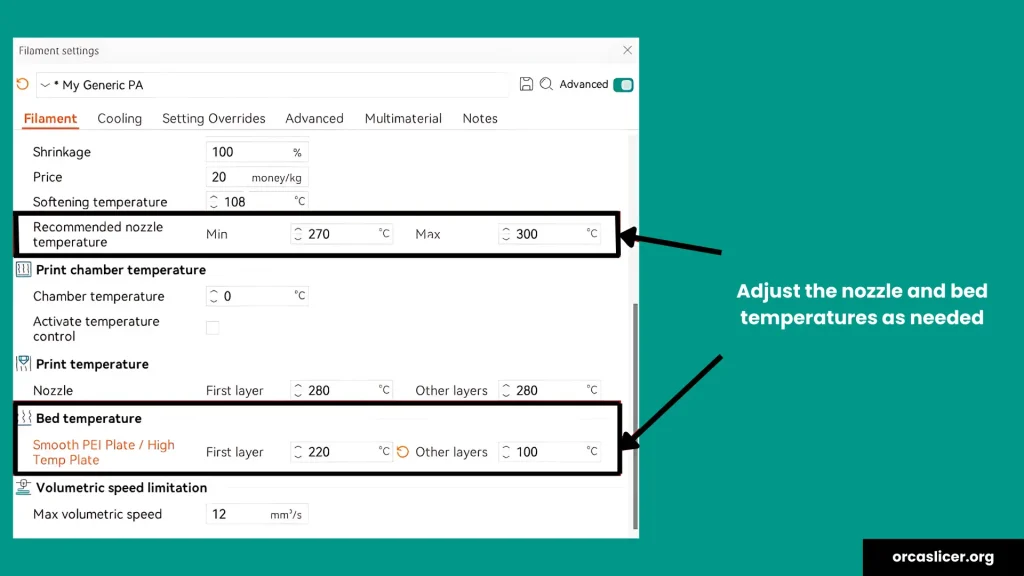
Orca Slicer non ritrae correttamente
Problema: cosa causa i fili di plastica (stringing) in Orca Slicer?
Stai notando sottili fili di plastica tra le parti della tua stampa 3D? Questo problema si chiama stringing e di solito significa che la retrazione in Orca Slicer non funziona correttamente.
Lo stringing avviene quando l’ugello si sposta da una parte del modello a un’altra senza tirare indietro bene il filamento, lasciando dietro fastidiosi fili di plastica che rovinano la finitura del pezzo.
Soluzioni semplici per i problemi di retrazione in Orca Slicer
1. Cambia il tipo di Z Hop in Spiral
- Vai nelle impostazioni di stampa.
- Modifica Z Hop Type in Spiral.
- Questo aiuta l’ugello a sollevarsi e muoversi più dolcemente, riducendo lo stringing.
2. Disattiva “Avoid Retraction in Infill”
- Questa opzione può impedire la retrazione durante l’infill.
- Disattivandola, la stampante effettuerà più retrazioni ed eviterà lo stringing all’interno del modello.
3. Disabilita “Wipe Before Retract”
- Il wipe prima della retrazione può ritardare l’effettiva retrazione.
- Disattivandolo, la stampante si concentra subito sul tirare indietro il filamento.
4. Regola distanza e velocità di retrazione
- Vai nelle impostazioni del filamento e aumenta: Retraction Distance (+1–2 mm) – Retraction Speed (leggermente più veloce)
- Ogni filamento è diverso, quindi fai delle prove graduali.
5. Esegui una stampa di test
- Usa un modello di test per lo stringing (ad esempio con torri).
- Osserva attentamente dove compaiono i fili di plastica.
6. Confronta con Bambu Studio
- Se usi anche Bambu Studio, prova a tagliare lo stesso modello con entrambi i software.
- Confronta le differenze nelle retrazioni.
7. Asciuga il filamento
- Con PLA silk o altri filamenti sensibili, assicurati che siano asciutti.
- Il filamento umido causa stringing anche con le migliori impostazioni.
8. Prova Bambu Studio se necessario
Se Orca Slicer continua a dare problemi di retrazione, valuta l’uso di Bambu Studio, che in alcuni casi gestisce meglio questa funzione.
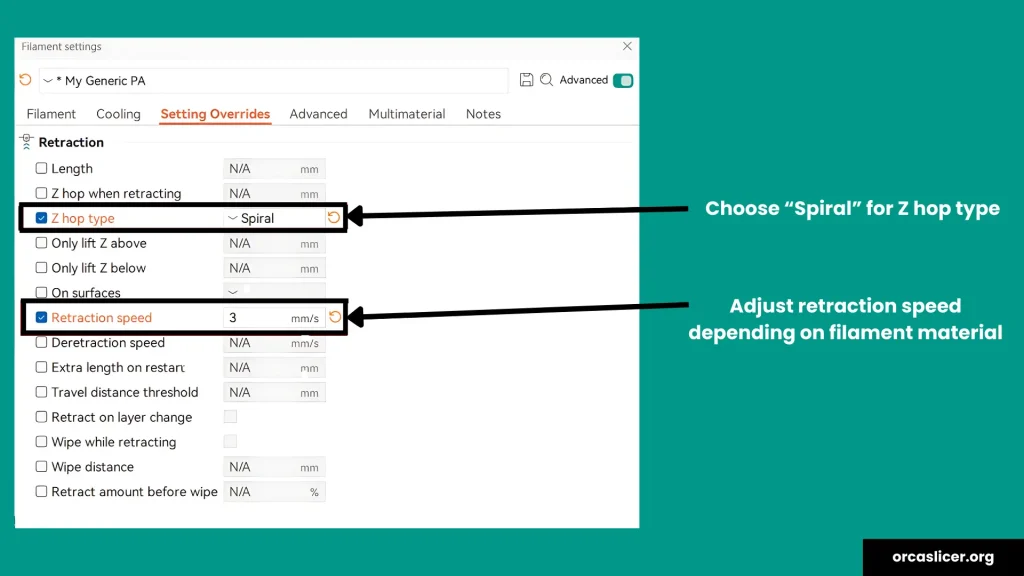
Bordi Non-Manifold in Orca Slicer
Problema: I bordi non-manifold nel tuo modello 3D possono causare avvisi durante lo slicing.
Se vedi un avviso di “bordi non-manifold” mentre esegui lo slicing del tuo modello 3D in Orca Slicer, significa che c’è un problema con la geometria del modello. Questo a volte può portare a errori di stampa, vuoti o parti che non aderiscono correttamente. Vediamo come risolverlo velocemente.
Come Risolvere gli Avvisi di Bordi Non-Manifold in Orca Slicer
1. Puoi Ignorare Avvisi Minori
- A volte Orca Slicer mostra un avviso, ma crea comunque correttamente il G-code.
- Se l’anteprima sembra a posto, puoi provare a stampare lo stesso.
2. Usa l’Opzione di Riparazione Integrata
- Quando esegui lo slicing del modello, può apparire un pop-up con un pulsante “Ripara”.
- Cliccaci sopra: Orca Slicer proverà a correggere automaticamente i bordi danneggiati.
3. Ripara il Modello con Blender o Meshmixer
Se la riparazione integrata non risolve il problema:
- Apri il modello in Blender o Meshmixer (strumenti di modellazione gratuiti).
- Usa i loro strumenti di analisi o ispezione per trovare i bordi non-manifold.
- Usa le opzioni “Fix” o “Make Manifold” per pulire il modello.
- Salva il file riparato e importalo di nuovo in Orca Slicer.
4. Fai una Stampa di Prova
- Dopo aver sistemato il modello, esegui una piccola stampa di prova.
- Controlla attentamente la stampa, soprattutto nelle aree problematiche.
5. Controlla il G-code
- Esegui lo slicing del modello.
- Apri il file G-code generato.
- Controlla le prime righe per vedere se sono elencate le temperature corrette.
- Se i valori sono 0 o mancanti, significa che lo slicer non ha salvato correttamente le impostazioni.
Slicing Non-Planare in Orca Slicer
Problema: Lo slicing non-planare causa problemi di layer e errori di stampa in Orca Slicer.
Stai provando a usare lo slicing non-planare in Orca Slicer ma incontri problemi? Potresti vedere altezze di layer strane, errori durante lo slicing o una scarsa qualità di stampa. Ecco come risolvere questi problemi e ottenere risultati migliori.
Soluzioni Facili ai Problemi di Slicing Non-Planare
1. Aggiorna all’Ultima Versione Beta
- Scarica e installa l’ultima versione beta di Orca Slicer.
- Include le correzioni e i miglioramenti più recenti per lo slicing non-planare.
2. Attiva lo Slicing Non-Planare
- Vai nelle impostazioni di stampa.
- Assicurati che lo slicing non-planare sia attivato.
- Regola l’altezza del layer, la velocità e il flusso per migliori prestazioni.
3. Controlla il Tuo Modello 3D
- Usa strumenti come Meshmixer o Blender per verificare che il modello sia manifold e senza errori di geometria.
- Correggi eventuali problemi prima dello slicing.
4. Prova Prima con Modelli Semplici
- Inizia con forme di base o modelli a bassa complessità.
- Questo ti aiuta a individuare velocemente i problemi di slicing non-planare prima di passare a design complessi.
5. Usa lo Strumento di Anteprima dello Slicing
- Dopo lo slicing, usa la funzione Anteprima per controllare i layer.
- Questo ti aiuta a trovare eventuali problemi prima della stampa.
6. Controlla la Compatibilità della Stampante
- Assicurati che la tua stampante 3D supporti le funzioni non-planari.
- Aggiorna il firmware della stampante se necessario.
7. Prova Diversi Filamenti
- Alcuni materiali, come il PLA, possono funzionare meglio di altri.
- Esegui piccole stampe di prova per trovare quale filamento funziona meglio con lo slicing non-planare.
Conclusione
In questa guida alla risoluzione dei problemi di Orca Slicer, abbiamo menzionato diversi problemi comuni che gli utenti incontrano spesso durante l’utilizzo dello slicer. Questi includono difficoltà come il software che non si apre, le impostazioni che non si salvano, la retrazione che non funziona correttamente e problemi nell’impostare le giuste temperature del filamento.
Abbiamo anche trattato problemi come i crash durante le stampe complesse e le incompatibilità su Mac. Per ognuno di questi problemi, abbiamo condiviso soluzioni semplici e utili. Seguendo i passaggi, come aggiornare le impostazioni, controllare il modello 3D per eventuali errori o installare l’ultima versione del software, puoi risolvere questi problemi e ottenere un’esperienza di stampa 3D più fluida e di successo con Orca Slicer.